如何在 Windows 11 輸入日文?困擾在 Windows 11 中輸入日文的問題?別擔心,php小編子墨將為您提供詳細的教程,一步一步教您輕鬆解決這個難題。透過本指南,您將掌握在系統設定中加入日文輸入法、切換語言以及輸入日文字元的技巧。請繼續閱讀以獲取完整的指導,讓您的日語輸入體驗更加無縫。
win11的輸入法如何打日語方法教程
1、首先,按鍵盤上的【 Win S 】組合鍵,或點擊任務欄上的【搜尋】圖標,Windows 搜尋窗口,頂部輸入【語言】,然後點選【開啟】系統給予的最佳匹配語言設定。

2、目前路徑為:時間和語言-- 語言和區域,點擊首選語言(Microsoft Store 應用將此清單中支援的第一種語言顯示)旁邊的【添加語言】。
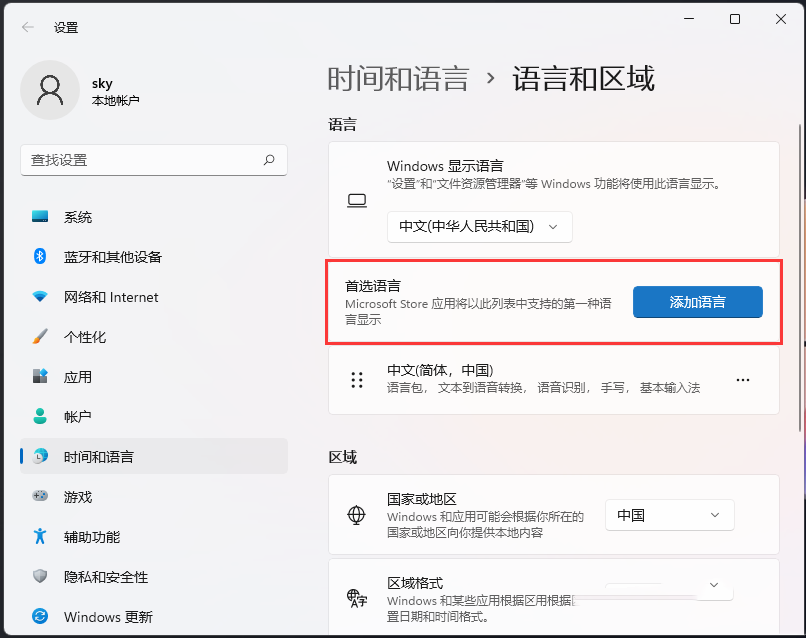
3、選擇要安裝的語言下,輸入【日文】,然後選擇【日本文】,再點選【下一頁】。

4.安裝語言功能下,勾選所需的功能,再點選【安裝】。

5、正在完成語言安裝,請稍候。這可能需要幾分鐘的時間。

6、日文(微軟輸入法)安裝完成後,切換輸入法,就可以找到。

以上是win11的輸入法怎麼打日文 win11的輸入法怎麼打日文方法教學的詳細內容。更多資訊請關注PHP中文網其他相關文章!




